
Sadržaj:
- Autor John Day [email protected].
- Public 2024-01-30 09:37.
- Zadnja promjena 2025-01-23 14:47.

U ovom ćemo vodiču naučiti kako spojiti TFT 1.44 LCD zaslon koji dolazi s Robo-Geek kompletima.
Ovi mali LCD zasloni zgodni su za rad s mikro-robotikom jer pruža prikladan prikaz od 128 x 128 piksela. Postoje dvije vrste TFT 1.44, jedna koja uključuje SD karticu i druga bez, s cijenom od 15 USD i 5 USD. Ovaj vodič će pokriti TFT 1.44 bez SD kartice.
Ovaj vodič je testiran s Arduino Uno ili Arduino Nano. Ako imate drugu Arduino ploču, pregledajte dokumentaciju jer raspored pinova može biti drugačiji. Na kraju pretpostavljamo da korisnik ima osnovnu razinu razumijevanja kako koristiti Arduino i uspostaviti elektroničke veze. Ako ste tek novi u Arduino svijetu, toplo vam predlažemo da provjerite ovo uputstvo:
www.instructables.com/id/Arduino-Nano/
Korak 1: Preuzimanje potrebnih knjižnica

Dodajte sljedeće knjižnice u Arduino:
github.com/adafruit/Adafruit-GFX-Library
github.com/adafruit/Adafruit-ST7735-Librar…
Ako niste upoznati s načinom dodavanja knjižnica, pogledajte ovo:
www.arduino.cc/en/Guide/Libraries
Korak 2: Ožičenje TFT 1.44 na Arduino



Na stražnjoj strani TFT 1.44 LCD zaslona možemo vidjeti veze od LED do VCC. Predlažemo da to zapišete u komad papira kao što je prikazano na slici s plavim komentarima.
TFT se lijepo uklapa pri korištenju matične ploče. Provjerite jesu li sve igle u istom redu i nježno ga postavite jer su igle osjetljive. Provjerite sliku kako biste vidjeli kako izgleda veza.
Zaslon smo testirali nekoliko puta i vjerujemo da je mjenjač razine opcionalan, pa ćemo se povezati izravno s Arduina na TFT 1,44 LCD zaslon.
S obzirom na Arduino pinove
LED na 3.3 VSCK do D13
SDA do D11
A0 do D8
RST do D9
CS do D10
GND u GND
VCC do 5,0 V
Korak 3: Kôd: Odbrojavanje
Nadahnut filmom o kratkom spoju, ovaj kôd proizvodi brojač prema dolje kako bi pokazao sposobnosti TFT 1.44 LCD zaslona. Kako biste vidjeli konačni rezultat, pogledajte video.
Korak 4: Rješavanje problema

Ako imate problema s pokretanjem koda, predlažemo da učinite sljedeće:
1. Provjerite jesu li veze ispravno izvedene pomoću voltmetra
2. Ako je prikaz pomaknut u okomitom smjeru, dodajte varijablu kodu:
int yoffset = 32;
Zatim naredbama za crtanje dodajte joffset, na primjer:
tft.drawLine (10, 32 + joffset, 10, 52 + yoffset, CRVENO);
3. Što ako se Adafruit knjižnice ne prikazuju željenim bojama. Ovo je malo teško riješiti. Naš prijedlog, stvorite malu funkciju koja prikazuje svaku boju i bilježi broj. Pristupačna elektronika zahtijeva malo više hakiranja, to je sve, to je dio zabave. Prvo provjerite sljedeće boje i prilagodite ih u skladu s tim.
#define CRNI 0x0000
#define CRVENO 0x001F
#define PLAVO 0xF800
#define ZELENO 0x07E0
#definirajte ŽUTU 0x07FF
#define LJUBIČASTO 0xF81F
#define CYAN 0xFFE0
#define BIJELO 0xFFFF
Preporučeni:
Početak rada s jeftinim RPLIDAR-om Korištenje Jetson Nano: 5 koraka

Početak rada s jeftinim RPLIDAR-om Korištenje Jetson Nano: Kratak pregledOtkrivanje svjetlosti i rangiranje (LiDAR) djeluje na isti način na koji se umjesto zvučnih valova koriste ultrazvučni daljinomeri s laserskim impulsom. Yandex, Uber, Waymo itd. Ulažu velika sredstva u tehnologiju LiDAR za svoja autonomna vozila
Korištenje STM32 poput Arduino vodiča - STM32F103C8: 5 koraka

Korištenje STM32 poput Arduino vodiča | STM32F103C8: Hej, što ima, dečki! Akarsh ovdje iz CETech -a. U sljedećem vodiču ćemo pogledati različite mikrokontrolere koje nudi STM, poput STM32F103C8, STM32F030F4 i STM8S103F3. Uspoređivat ćemo ove mikrofone zajedno s
Zvučni signal kviza Korištenje ATMEGA328P (Arduino) Uradi sam: 3 koraka
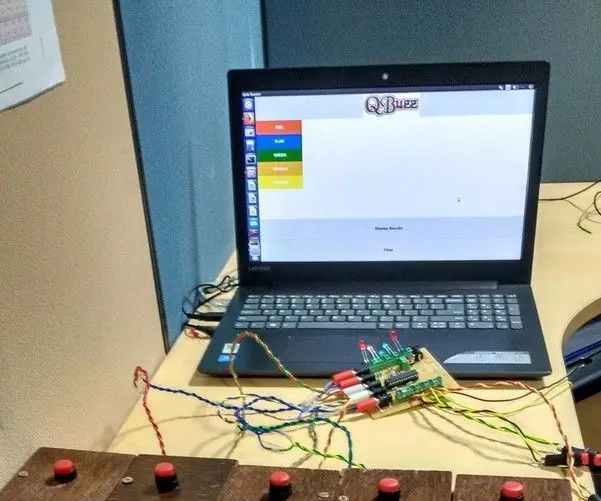
Zvučni signal kviza Korištenje ATMEGA328P (Arduino) Uradi sam: U krugu zvučnih signala kvizova pitanje se postavlja svim timovima. Osoba koja zna odgovor prvo pritisne zujalicu, a zatim odgovori na pitanje. Ponekad dva ili više igrača pritisnu zujalicu gotovo istodobno i to je
Neopixel Ws2812 Rainbow LED sjaj s M5stick-C - Pokretanje Rainbow na Neopixelu Ws2812 Korištenje M5stack M5stick C Korištenje Arduino IDE -a: 5 koraka

Neopixel Ws2812 Rainbow LED sjaj s M5stick-C | Pokretanje Rainbow-a na Neopixelu Ws2812 Korištenje M5stack M5stick C Korištenje Arduino IDE-a: Zdravo dečki, u ovim uputama naučit ćemo kako koristiti neopixel ws2812 LED diode ili LED traku ili LED matricu ili LED prsten s razvojnom pločom m5stack m5stick-C s Arduino IDE-om, a mi ćemo napraviti dugin uzorak s njim
Kako napraviti sat u stvarnom vremenu pomoću Arduino i TFT zaslona - Arduino Mega RTC s 3,5 -inčnim TFT zaslonom: 4 koraka

Kako napraviti sat u stvarnom vremenu koristeći Arduino i TFT zaslon | Arduino Mega RTC sa 3,5-inčnim TFT zaslonom: Posjetite moj Youtube kanal. Uvod:- U ovom postu napravit ću "Sat u stvarnom vremenu" koristeći 3,5-inčni TFT LCD zaslon osjetljiv na dodir, Arduino Mega 2560 i DS3231 RTC modul … .Prije početka … provjerite videozapis s mog YouTube kanala..Napomena:- Ako koristite Arduin
